Linux下如何使用awk解析json数据
json
适用于现代 C++ 的 JSON。
项目地址:https://gitcode.com/gh_mirrors/js/json
·
近期在做一个项目,调用api后返回了一个嵌套较多层的json格式的数据,常规解析json的方式也已经很难或做不到提取出需要的信息点,恰好对awk比较熟悉,考虑到awk本身也是一种用于数据处理的工具,于是就有了以下用awk解析json的尝试。下面以face++ 的detect api返回值,json格式:
{
"faces": [
{
"face_token": "826536dba3973d71d219a15e18c9597b",
"face_rectangle": {
"height": 113,
"left": 198,
"top": 125,
"width": 113
},
"attributes": {
"age": {
"value": 26
},
"gender": {
"value": "Female"
}
},
"landmark": {
"mouth_upper_lip_bottom": {
"x": 257,
"y": 203
},
"right_eye_upper_right_quarter": {
"x": 284,
"y": 142
},
"left_eyebrow_upper_right_quarter": {
"x": 235,
"y": 127
},
"mouth_upper_lip_right_contour3": {
"x": 267,
"y": 202
},
"left_eye_top": {
"x": 228,
"y": 143
},
"nose_contour_right3": {
"x": 265,
"y": 185
},
"contour_right6": {
"x": 298,
"y": 207
},
"mouth_lower_lip_bottom": {
"x": 257,
"y": 211
},
"nose_contour_right2": {
"x": 268,
"y": 172
},
"nose_contour_right1": {
"x": 264,
"y": 149
},
"nose_contour_left3": {
"x": 250,
"y": 185
},
"nose_contour_left2": {
"x": 246,
"y": 172
},
"nose_contour_left1": {
"x": 249,
"y": 150
},
"right_eyebrow_upper_right_quarter": {
"x": 286,
"y": 128
},
"left_eyebrow_upper_middle": {
"x": 226,
"y": 126
},
"right_eye_upper_left_quarter": {
"x": 273,
"y": 143
},
"right_eyebrow_right_corner": {
"x": 292,
"y": 133
},
"contour_right8": {
"x": 283,
"y": 227
},
"right_eyebrow_upper_left_quarter": {
"x": 271,
"y": 127
},
"contour_right2": {
"x": 309,
"y": 159
},
"contour_right3": {
"x": 309,
"y": 172
},
"contour_right1": {
"x": 309,
"y": 147
},
"left_eye_lower_left_quarter": {
"x": 222,
"y": 149
},
"contour_left1": {
"x": 201,
"y": 150
},
"contour_left2": {
"x": 201,
"y": 162
},
"contour_left3": {
"x": 203,
"y": 175
},
"contour_left4": {
"x": 205,
"y": 187
},
"contour_left5": {
"x": 209,
"y": 199
},
"contour_left6": {
"x": 215,
"y": 210
},
"contour_left7": {
"x": 224,
"y": 220
},
"right_eye_bottom": {
"x": 280,
"y": 149
},
"right_eye_lower_right_quarter": {
"x": 284,
"y": 148
},
"right_eyebrow_left_corner": {
"x": 266,
"y": 132
},
"right_eyebrow_upper_middle": {
"x": 279,
"y": 126
},
"mouth_lower_lip_top": {
"x": 257,
"y": 205
},
"right_eyebrow_lower_left_quarter": {
"x": 272,
"y": 132
},
"left_eyebrow_lower_left_quarter": {
"x": 219,
"y": 133
},
"mouth_upper_lip_left_contour3": {
"x": 247,
"y": 203
},
"left_eyebrow_lower_middle": {
"x": 226,
"y": 132
},
"left_eye_upper_left_quarter": {
"x": 222,
"y": 144
},
"mouth_upper_lip_left_contour1": {
"x": 252,
"y": 198
},
"mouth_upper_lip_top": {
"x": 257,
"y": 199
},
"mouth_upper_lip_left_contour2": {
"x": 244,
"y": 200
},
"right_eye_pupil": {
"x": 279,
"y": 145
},
"mouth_lower_lip_right_contour1": {
"x": 267,
"y": 204
},
"mouth_lower_lip_left_contour2": {
"x": 242,
"y": 207
},
"mouth_lower_lip_right_contour3": {
"x": 265,
"y": 210
},
"mouth_lower_lip_right_contour2": {
"x": 272,
"y": 206
},
"contour_chin": {
"x": 259,
"y": 237
},
"contour_left9": {
"x": 245,
"y": 235
},
"left_eye_lower_right_quarter": {
"x": 233,
"y": 150
},
"mouth_left_corner": {
"x": 236,
"y": 202
},
"contour_right4": {
"x": 307,
"y": 184
},
"contour_right7": {
"x": 291,
"y": 217
},
"left_eyebrow_left_corner": {
"x": 211,
"y": 135
},
"nose_right": {
"x": 272,
"y": 181
},
"nose_tip": {
"x": 257,
"y": 177
},
"contour_right5": {
"x": 303,
"y": 196
},
"nose_contour_lower_middle": {
"x": 258,
"y": 187
},
"right_eye_top": {
"x": 278,
"y": 141
},
"mouth_lower_lip_left_contour3": {
"x": 249,
"y": 210
},
"right_eye_right_corner": {
"x": 288,
"y": 146
},
"mouth_upper_lip_right_contour1": {
"x": 261,
"y": 198
},
"mouth_upper_lip_right_contour2": {
"x": 270,
"y": 199
},
"right_eyebrow_lower_right_quarter": {
"x": 285,
"y": 132
},
"left_eye_left_corner": {
"x": 218,
"y": 148
},
"mouth_right_corner": {
"x": 278,
"y": 201
},
"right_eye_lower_left_quarter": {
"x": 275,
"y": 149
},
"left_eyebrow_right_corner": {
"x": 242,
"y": 132
},
"left_eyebrow_lower_right_quarter": {
"x": 234,
"y": 132
},
"right_eye_center": {
"x": 279,
"y": 146
},
"left_eye_pupil": {
"x": 228,
"y": 146
},
"nose_left": {
"x": 243,
"y": 182
},
"mouth_lower_lip_left_contour1": {
"x": 247,
"y": 204
},
"left_eye_upper_right_quarter": {
"x": 233,
"y": 145
},
"right_eyebrow_lower_middle": {
"x": 279,
"y": 132
},
"left_eye_center": {
"x": 228,
"y": 148
},
"contour_left8": {
"x": 233,
"y": 228
},
"contour_right9": {
"x": 272,
"y": 234
},
"right_eye_left_corner": {
"x": 270,
"y": 149
},
"left_eyebrow_upper_left_quarter": {
"x": 218,
"y": 128
},
"left_eye_bottom": {
"x": 227,
"y": 150
},
"left_eye_right_corner": {
"x": 237,
"y": 149
}
}
}
],
"time_used": 251,
"request_id": "1492784536,22b21204-0e1e-4071-91ba-b29e5a68fe03",
"image_id": "6kox5v0GjhI9f+MWEc3wIA=="
}
我们从调用api开始讲起,以下是我对face++的一个调用,直接运用shell命令的curl发送的post请求:
curl -X POST "https://api-cn.faceplusplus.com/facepp/v3/detect" \
-F "api_key=RF_13WYz9Cgz9KXtJxaqAIbIF7_jxuC-" \
-F "api_secret=MeCM2hq-SSiWXgxMt-JcpOo-t5IAIdz4" \
-F "image_file=@/home/gec/timg.jpeg" \
-F "return_landmark=1" -F "return_attributes=gender,age"为了方便接下来awk对数据的解析,我们可以将调用api的返回值重定向到一个文件里,将以上命令改写成:
curl -X POST "https://api-cn.faceplusplus.com/facepp/v3/detect" \
-F "api_key=RF_13WYz9Cgz9KXtJxaqAIbIF7_jxuC-" \
-F "api_secret=MeCM2hq-SSiWXgxMt-JcpOo-t5IAIdz4" \
-F "image_file=@/home/gec/timg.jpeg" \
-F "return_landmark=1" -F "return_attributes=gender,age" >face如此,当调用成功时,我们就可以在face中看到face++的detect api的正确返回值,查看文件用cat指令或者直接用文本编辑器打开都可以,如下:
cat face{"image_id": "6kox5v0GjhI9f+MWEc3wIA==", "request_id": "1492784536,22b21204-0e1e-4071-91ba-b29e5a68fe03", "time_used": 251, "faces": [{"landmark": {"mouth_upper_lip_left_contour2": {"y": 200, "x": 244}, "mouth_upper_lip_top": {"y": 199, "x": 257}, "mouth_upper_lip_left_contour1": {"y": 198, "x": 252}, "left_eye_upper_left_quarter": {"y": 144, "x": 222}, "left_eyebrow_lower_middle": {"y": 132, "x": 226}, "mouth_upper_lip_left_contour3": {"y": 203, "x": 247}, "left_eyebrow_lower_left_quarter": {"y": 133, "x": 219}, "right_eyebrow_lower_left_quarter": {"y": 132, "x": 272}, "right_eye_pupil": {"y": 145, "x": 279}, "mouth_lower_lip_right_contour1": {"y": 204, "x": 267}, "mouth_lower_lip_left_contour2": {"y": 207, "x": 242}, "mouth_lower_lip_right_contour3": {"y": 210, "x": 265}, "mouth_lower_lip_right_contour2": {"y": 206, "x": 272}, "contour_chin": {"y": 237, "x": 259}, "contour_left9": {"y": 235, "x": 245}, "left_eye_lower_right_quarter": {"y": 150, "x": 233}, "mouth_lower_lip_top": {"y": 205, "x": 257}, "right_eyebrow_upper_middle": {"y": 126, "x": 279}, "right_eyebrow_left_corner": {"y": 132, "x": 266}, "right_eye_lower_right_quarter": {"y": 148, "x": 284}, "right_eye_bottom": {"y": 149, "x": 280}, "contour_left7": {"y": 220, "x": 224}, "contour_left6": {"y": 210, "x": 215}, "contour_left5": {"y": 199, "x": 209}, "contour_left4": {"y": 187, "x": 205}, "contour_left3": {"y": 175, "x": 203}, "contour_left2": {"y": 162, "x": 201}, "contour_left1": {"y": 150, "x": 201}, "left_eye_lower_left_quarter": {"y": 149, "x": 222}, "contour_right1": {"y": 147, "x": 309}, "contour_right3": {"y": 172, "x": 309}, "contour_right2": {"y": 159, "x": 309}, "mouth_left_corner": {"y": 202, "x": 236}, "contour_right4": {"y": 184, "x": 307}, "contour_right7": {"y": 217, "x": 291}, "left_eyebrow_left_corner": {"y": 135, "x": 211}, "nose_right": {"y": 181, "x": 272}, "nose_tip": {"y": 177, "x": 257}, "contour_right5": {"y": 196, "x": 303}, "nose_contour_lower_middle": {"y": 187, "x": 258}, "right_eye_top": {"y": 141, "x": 278}, "mouth_lower_lip_left_contour3": {"y": 210, "x": 249}, "right_eye_right_corner": {"y": 146, "x": 288}, "mouth_upper_lip_right_contour1": {"y": 198, "x": 261}, "mouth_upper_lip_right_contour2": {"y": 199, "x": 270}, "right_eyebrow_lower_right_quarter": {"y": 132, "x": 285}, "left_eye_left_corner": {"y": 148, "x": 218}, "mouth_right_corner": {"y": 201, "x": 278}, "right_eye_lower_left_quarter": {"y": 149, "x": 275}, "left_eyebrow_right_corner": {"y": 132, "x": 242}, "left_eyebrow_lower_right_quarter": {"y": 132, "x": 234}, "right_eye_center": {"y": 146, "x": 279}, "left_eye_pupil": {"y": 146, "x": 228}, "nose_left": {"y": 182, "x": 243}, "mouth_lower_lip_left_contour1": {"y": 204, "x": 247}, "left_eye_upper_right_quarter": {"y": 145, "x": 233}, "right_eyebrow_lower_middle": {"y": 132, "x": 279}, "left_eye_center": {"y": 148, "x": 228}, "contour_left8": {"y": 228, "x": 233}, "contour_right9": {"y": 234, "x": 272}, "right_eye_left_corner": {"y": 149, "x": 270}, "left_eyebrow_upper_left_quarter": {"y": 128, "x": 218}, "left_eye_bottom": {"y": 150, "x": 227}, "left_eye_right_corner": {"y": 149, "x": 237}, "right_eyebrow_upper_left_quarter": {"y": 127, "x": 271}, "contour_right8": {"y": 227, "x": 283}, "right_eyebrow_right_corner": {"y": 133, "x": 292}, "right_eye_upper_left_quarter": {"y": 143, "x": 273}, "left_eyebrow_upper_middle": {"y": 126, "x": 226}, "right_eyebrow_upper_right_quarter": {"y": 128, "x": 286}, "nose_contour_left1": {"y": 150, "x": 249}, "nose_contour_left2": {"y": 172, "x": 246}, "nose_contour_left3": {"y": 185, "x": 250}, "nose_contour_right1": {"y": 149, "x": 264}, "nose_contour_right2": {"y": 172, "x": 268}, "mouth_lower_lip_bottom": {"y": 211, "x": 257}, "contour_right6": {"y": 207, "x": 298}, "nose_contour_right3": {"y": 185, "x": 265}, "left_eye_top": {"y": 143, "x": 228}, "mouth_upper_lip_right_contour3": {"y": 202, "x": 267}, "left_eyebrow_upper_right_quarter": {"y": 127, "x": 235}, "right_eye_upper_right_quarter": {"y": 142, "x": 284}, "mouth_upper_lip_bottom": {"y": 203, "x": 257}}, "attributes": {"gender": {"value": "Female"}, "age": {"value": 26}}, "face_rectangle": {"width": 113, "top": 125, "left": 198, "height": 113}, "face_token": "826536dba3973d71d219a15e18c9597b"}]}接下来尝试从json当中提取需要的信息,以年龄age为例。如果信息太多觉得不好找,可以用grep指令标记一下,这样就可以很方便的找到关键词的所在位置:
grep age face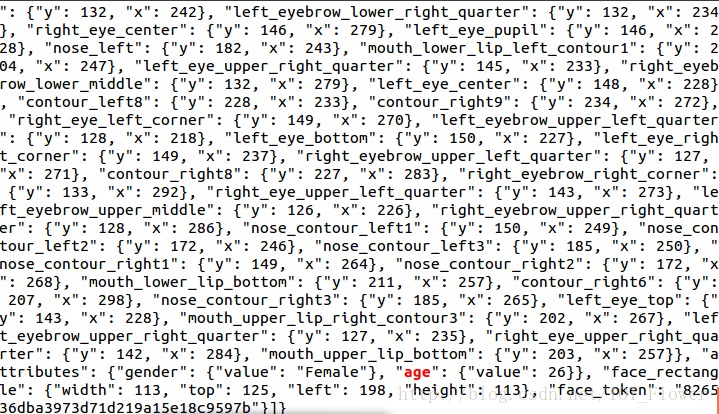
博主最初的思路是:awk能不能通过匹配到age这个词,然后输出当前位置若干字符后的字符串26?博主按这个思路尝试了很久,同时也发现网上有很多朋友问过类似的问题,但是都得不到答案,大概awk本身并没有能直接实现这种需求的语法吧。
我最终想出来的方法是awk指定分隔符结合管道运用,指定 所需数据附近的符号 作为分隔符将原json数据切块,越切越小,切到最后保留的那块数据就是我们想要的数据。
这个方法的优点在于无视了json格式的多层嵌套进行了直接切块,完整指令如下:
awk -F '"' '{print $(NF-14)}' face|awk -F} '{print $1}'|awk -F:' ' '{print $2}'
将上面的指令剖析开来
第一步:
awk -F '"' '{print $(NF-14)}' face #指定引号为分隔符,打印倒数第14个字段得到:
: 26}}, 第二步,基于上面的结果再进行:
awk -F} '{print $1}' #指定}为分隔符,打印第1个字段: 26第三步,基于上面结果再进行:
awk -F:' ' '{print $2}' #指定:和空格 为分隔符,打印第2个字段26至此,awk顺利提取得到了json格式中的数据。由于json格式都是差不多的形式,指定分隔符加管道的方法同样适用于其他api返回数据的解析,仅需修改字段数即可。
另外,linux下使用jq也是一个不错的选择:linux下使用jq解析json
适用于现代 C++ 的 JSON。
最近提交(Master分支:1 个月前 )
960b763e
3 个月前
8c391e04
6 个月前
更多推荐
 已为社区贡献4条内容
已为社区贡献4条内容







所有评论(0)